સામગ્રીઓનું કોષ્ટક
કેનવા પ્રસ્તુતિને Google સ્લાઇડ પ્રસ્તુતિમાં ડાઉનલોડ કરવા માટે, તમારા કેનવાસની ઉપર જમણી બાજુએ શેર કરો બટન પર નેવિગેટ કરો, પાવરપોઇન્ટ બટન શોધવા માટે સ્ક્રોલ કરો અને ડાઉનલોડ પર ક્લિક કરો. પછી, એક નવી Google સ્લાઇડ્સ પ્રસ્તુતિ ખોલો અને તમારી સાચવેલી સ્લાઇડ્સને તમારા ઉપકરણમાંથી તમારી પ્રસ્તુતિમાં આયાત કરો!
પ્રસ્તુતિઓ બનાવવા માટે ઘણા પ્લેટફોર્મ છે તે નકારી શકાય નહીં. ઘણા બધા છે કે તેનો ઉપયોગ કરવો શ્રેષ્ઠ છે તે શોધવાનું મુશ્કેલ બની શકે છે! જો તમે તમારી જાતને એવી વેબસાઇટ બનાવવાનું વિચારી રહ્યાં હોવ કે જે પર્યાપ્ત ગ્રાફિક ડિઝાઇન ઘટકો (કેન્વા) માટે પરવાનગી આપે છે પરંતુ તમે Google સ્લાઇડ્સ જેવા અલગ પ્લેટફોર્મનો ઉપયોગ કરીને પ્રસ્તુત કરવા માગો છો, તો આગળ ન જુઓ!
મારું નામ કેરી છે, અને સુલભ પદ્ધતિઓનો ઉપયોગ કરીને બંનેને એકસાથે કેવી રીતે એકીકૃત કરવું તે અંગેની ટીપ્સ શેર કરવા માટે હું અહીં છું!
આ પોસ્ટમાં, હું કોઈપણ પ્રસ્તુતિ ડાઉનલોડ કરવાનાં પગલાં સમજાવીશ Google સ્લાઇડ્સ પ્રસ્તુતિ તરીકે ઉપયોગમાં લેવા માટે કેનવા પર ડિઝાઇન કરવામાં આવી છે. આ એક એવી સુવિધા છે જે ઉપયોગી છે જો તમે Google સ્લાઇડ્સનો ઉપયોગ કરીને પ્રસ્તુત કરવામાં વધુ આરામદાયક છો અથવા Google પ્લેટફોર્મ પર તમારી બધી સામગ્રીને ગોઠવવા માટે સક્ષમ બનવા માંગો છો.
શું તમે પ્રારંભ કરવા માટે તૈયાર છો અને તમારા Google સ્લાઇડ્સમાં ઉપયોગ કરવા માટે પ્રસ્તુતિઓ? અદ્ભુત - ચાલો તે મેળવીએ!
કી ટેકવેઝ
- તમે કેનવા પ્લેટફોર્મ પર પ્રોફેશનલ પ્રેઝન્ટેશન ડિઝાઇન કરી શકો છો કાં તો શરૂઆતથી પ્રોજેક્ટ બનાવીને અથવા પ્રિમમેડનો ઉપયોગ કરીનેપ્રસ્તુતિ નમૂનો જે લાઇબ્રેરીમાં જોવા મળે છે.
- જ્યારે તમે કેનવા પર જ તમારું કાર્ય પ્રસ્તુત કરી શકો છો, જો તમે Google સ્લાઇડ્સમાં ઉપયોગ કરવા માટે પ્રસ્તુતિ ડાઉનલોડ કરવા માંગતા હો, તો તમે શેર કરો પર ક્લિક કરીને તે કરી શકો છો. બટન અને પાવરપોઇન્ટ સ્લાઇડશો તરીકે તમારા પ્રોજેક્ટને ડાઉનલોડ કરવાનું પસંદ કરો.
- એકવાર તમારી સ્લાઇડ્સ ડાઉનલોડ થઈ ગયા પછી, તમે Google સ્લાઇડ્સમાં જઈ શકો છો અને તમારા ઉપકરણમાંથી પ્લેટફોર્મ પર "સ્લાઇડ્સ આયાત કરો" કરી શકો છો.
- કેનવાના કેટલાક ઘટકો Microsoft PowerPoint પર એકીકૃત રીતે ટ્રાન્સફર કરી શકતા નથી જો તે સૉફ્ટવેર દ્વારા સપોર્ટેડ નથી.
Google સ્લાઇડ્સમાં કૅનવા પ્રેઝન્ટેશનને કન્વર્ટ કરવાનો શા માટે ઉપયોગ કરો
કેનવા પ્લેટફોર્મ પર જોવા મળતા ડિઝાઇન ઘટકોનો હું હંમેશા સમર્થક રહીશ. ડિઝાઇન અને પ્રસ્તુતિઓને કસ્ટમાઇઝ કરવા માટે અદ્ભુત સંખ્યામાં વિકલ્પો છે! જો કે, એવા લોકો છે કે જેઓ જૂથમાં પ્રસ્તુત કરતી વખતે અથવા Google સ્યુટનો ઉપયોગ કરતી વખતે Google સ્લાઇડ્સનો ઉપયોગ કરતાં વધુ આરામદાયક હોય છે અને તેઓની તમામ સામગ્રી અને પ્રોજેક્ટ્સ Google ડ્રાઇવમાં સાચવવા માગે છે.
જ્યારે કમનસીબે હજી સુધી કોઈ કેનવાથી Google સ્લાઇડ્સમાં તમારી પ્રેઝન્ટેશન ડાઉનલોડ કરવા માટેનું ડાયરેક્ટ બટન, ત્યાં એક વર્કઅરાઉન્ડ છે જે નેવિગેટ કરવું બિલકુલ મુશ્કેલ નથી! ખાસ કરીને જો તમે મારા જેવા છો અને કેન્વા માં મળેલ સુવિધાઓનો ઉપયોગ કરીને તમારા પ્રોજેક્ટને વધારવા માંગો છો, તો તમે બંનેને સરળતાથી જોડી શકો છો!
Google સ્લાઇડ્સમાં પ્રસ્તુતિઓ કેવી રીતે બનાવવી, ડાઉનલોડ કરવી અને કન્વર્ટ કરવી
જો તમે છોGoogle સ્લાઇડ્સ પર તમારું પ્રેઝન્ટેશન કેવી રીતે ડાઉનલોડ કરવું તે શીખવા માટે, તમારે કેનવા પર પ્રેઝન્ટેશન બનાવવા માટેના પગલાંને અનુસરવું પડશે. જ્યારે ડાઉનલોડ કરવાનો સમય આવે છે, ત્યારે અમારે તેને Google સ્લાઇડ્સ પર અપલોડ કરવા માટે Microsoft PowerPoint પ્રેઝન્ટેશન તરીકે સાચવવું પડશે.
જ્યારે આ ઘણા બધા પગલાં જેવું લાગે છે, તે કરવું ખૂબ જ સરળ છે અને કોઈ જરૂર નથી. બિલકુલ સમય!
તમારી કેનવા પ્રસ્તુતિ કેવી રીતે બનાવવી અને Google સ્લાઇડ્સ પર ડાઉનલોડ કરવી તે જાણવા માટે આ પગલાં અનુસરો:
પગલું 1: Canva માં લોગ ઇન કરો અને એક ખોલો પહેલાથી અસ્તિત્વમાં છે તે પ્રસ્તુતિ કે જેના પર તમે કામ કરી રહ્યાં છો, અથવા હોમ સ્ક્રીન પર સર્ચ બારનો ઉપયોગ કરીને નવો પ્રોજેક્ટ બનાવવા માટે નવો પ્રેઝન્ટેશન ટેમ્પલેટ શોધો.
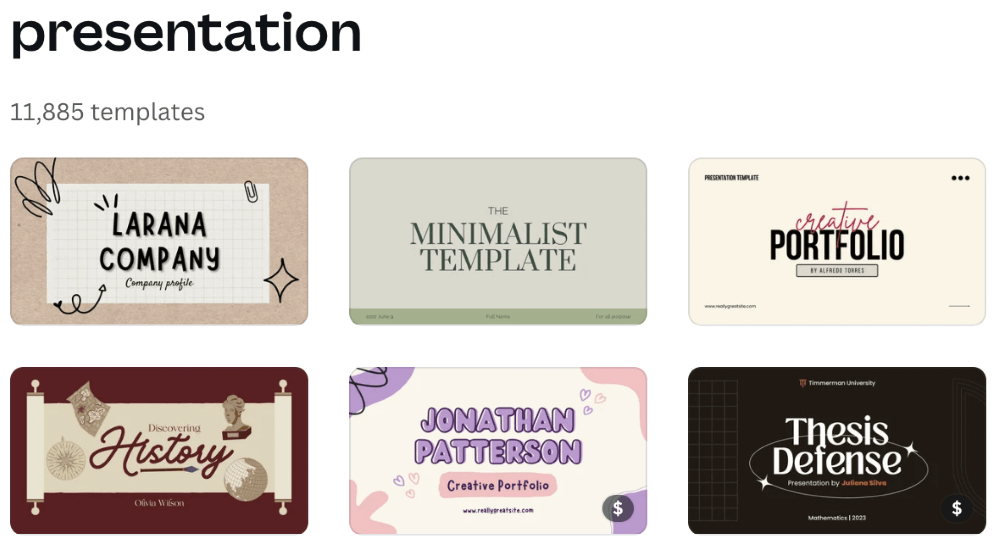
સ્ટેપ 2 : એકવાર તમારી પાસે તમારો કેનવાસ ખુલ્લો છે, સ્ક્રીનની ડાબી બાજુએ સ્થિત ટૂલબારનો ઉપયોગ કરીને કોઈપણ માહિતી, ઑડિઓ, ગ્રાફિક્સ અને ઘટકોને ઉમેરીને તમારી પ્રસ્તુતિ બનાવો. (આ એ હબ છે જે પહેલાથી બનાવેલા તત્વોને શોધવા, ટેક્સ્ટ બોક્સ ઉમેરવા અને લાઇબ્રેરીમાં મળેલા અપલોડ્સનો સમાવેશ કરવા માટે મુખ્ય સ્થળ તરીકે કાર્ય કરશે.)
તમે વત્તા પર ક્લિક કરીને તમારી પ્રસ્તુતિમાં વધુ સ્લાઇડ્સ ઉમેરી શકો છો ( + ) કેનવાસના તળિયે તીર.
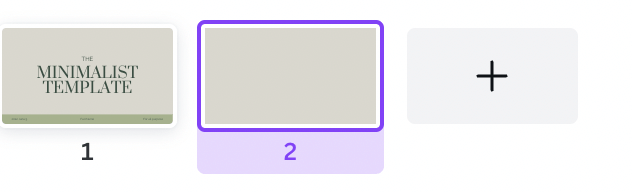
જો તમે ટેમ્પલેટનો ઉપયોગ કરી રહ્યાં છો, તો ડિઝાઇન કરેલ પૃષ્ઠો સ્ક્રીનની ડાબી બાજુએ દૃશ્યમાન હોવા જોઈએ જ્યાં તમે ક્લિક કરી શકો છો તેમને તે સ્લાઇડ્સમાં શામેલ કરવા માટે.
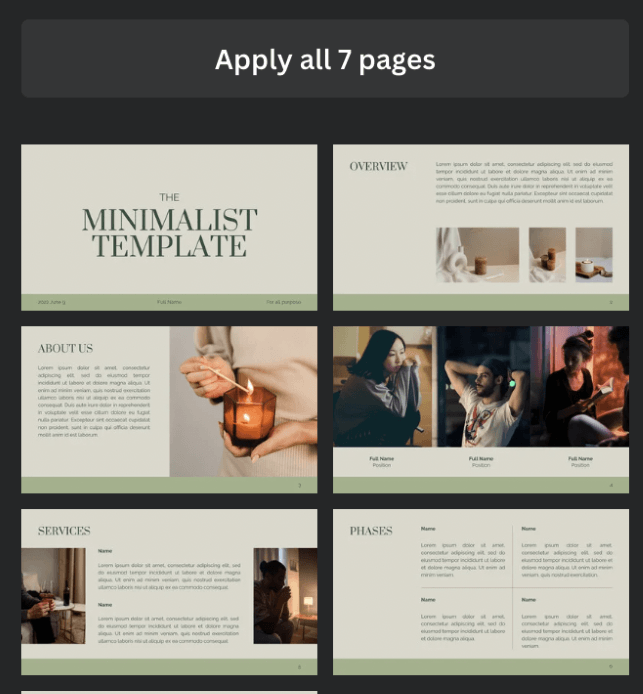
પગલું 3: જ્યારે તમે બનાવવાનું પૂર્ણ કરી લો અને સંતુષ્ટ થાઓતમારી ડિઝાઇન સાથે, પ્લેટફોર્મના ઉપરના જમણા ખૂણે નેવિગેટ કરો અને શેર બટન પર ક્લિક કરો .
> તેના પર ક્લિક કરો અને જ્યાં તમે તમારી ફાઇલ ડાઉનલોડ કરવા માટે વિકલ્પો જુઓ છો ત્યાં નીચે જાઓ.
પગલું 4: માઈક્રોસોફ્ટ પાવરપોઈન્ટ લેબલવાળા વિકલ્પ પર ક્લિક કરો અને તમને આપવામાં આવશે તમે તમારી પ્રસ્તુતિના કયા પૃષ્ઠોને ડાઉનલોડ કરવા માંગો છો તે પસંદ કરવાનો વિકલ્પ. તમે વ્યક્તિગત સ્લાઇડ્સ અથવા સમગ્ર પ્રસ્તુતિ (બધા પૃષ્ઠો) પસંદ કરી શકો છો.
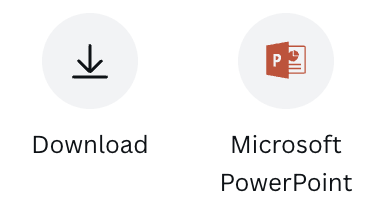
પગલું 5: એક વધારાનો પોપઅપ સંદેશ એ ખાતરી કરવા માટે દેખાશે કે આ તે જ ક્રિયા છે જે તમે લેવા માંગો છો. ડાઉનલોડ બટનને હિટ કરો અને તમારી કેનવા ડિઝાઇન .pptx ફાઇલ તરીકે સાચવવામાં આવશે, તમારા ઉપકરણ પર સાચવવામાં આવશે અને સીધા પાવરપોઇન્ટ પ્રોગ્રામમાં ખુલશે!
પગલું 6: આગળ, તમે જે ક્રિયા કરવા માંગો છો તેની ખાતરી કરવા માટે એક વધારાનો સંદેશ પોપ અપ થશે. ડાઉનલોડ બટનને હિટ કરો અને તમારી કેનવા ડિઝાઇન .pptx ફાઇલ તરીકે સાચવવામાં આવશે અને પાવરપોઇન્ટ પ્રોગ્રામમાં સીધી ખુલી જશે! 7>પ્લેટફોર્મની ઉપર ડાબી બાજુએ આવેલ “ફાઇલ” બટન પર ક્લિક કરો અને “સ્લાઇડ્સ આયાત કરો”નો વિકલ્પ પસંદ કરો. એક પોપઅપ બોક્સ દેખાશે જ્યાં તમે PowerPoint પ્રસ્તુતિ શોધી અને પસંદ કરી શકો છોકે જે તમે હમણાં જ કેનવા પર ડિઝાઇન કર્યું છે.
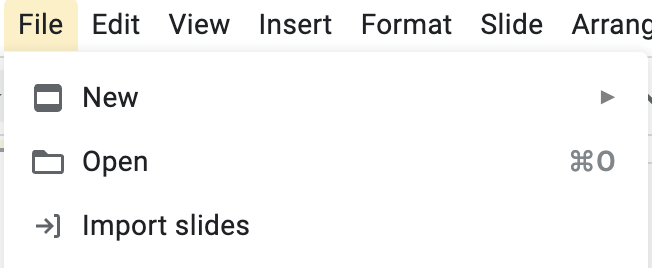
પગલું 9: આયાત પર ક્લિક કરો અને તમારી પ્રસ્તુતિને Google સ્લાઇડ્સ સાથે લિંક કરવામાં આવશે જ્યાં તમે તેને સંપાદિત કરી અને પ્રસ્તુત કરી શકો છો!
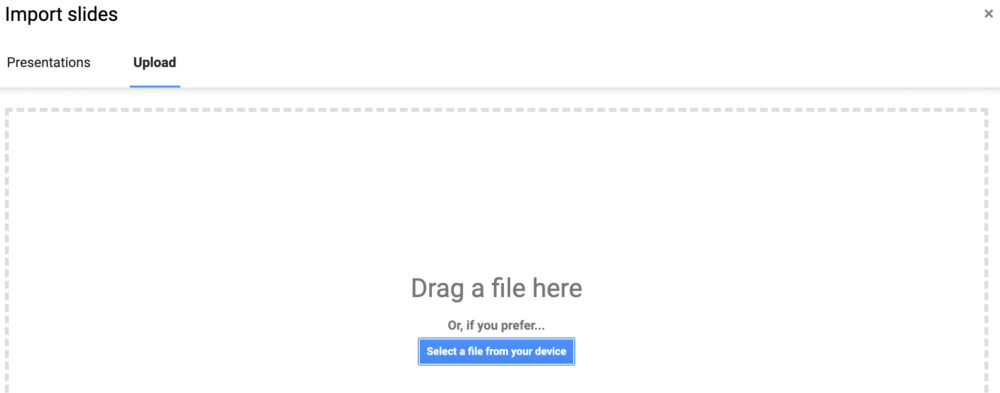
નોંધ કરો કે જ્યારે તમે Google Slides માં તમારું પ્રેઝન્ટેશન ખોલો છો, ત્યારે પ્રેઝન્ટેશન થોડું અલગ દેખાઈ શકે છે કારણ કે Google સોફ્ટવેર કેનવા લાઇબ્રેરીમાં રહેલા અમુક ઘટકો અથવા ફોન્ટ્સને સપોર્ટ કરતું નથી.
(જો તમે Canva ના ફોન્ટનો ઉપયોગ કર્યો હોય કે જે તમે તમારા ઉપકરણ પર પહેલાથી ડાઉનલોડ કરેલ નથી, તો આ એક સમસ્યા હોઈ શકે છે જેનો તમે સામનો કરો છો. જો કે ચિંતા કરશો નહીં! તમે તેને પહેલાથી જ ધરાવતા ફોન્ટ સાથે બદલી શકો છો. Google સ્લાઇડ્સમાં અથવા ઇન્ટરનેટ પરથી તે ફોન્ટ ડાઉનલોડ કરો.)
અંતિમ વિચારો
જો કે કેનવા તમારી પ્રસ્તુતિ સ્લાઇડ્સને Google સ્લાઇડ્સમાં ઑટોમૅટિક રીતે ઉમેરવા માટે બટન ઑફર કરતું નથી, પરંતુ સાચવવાની પ્રક્રિયા તે અને પછી આયાત કરો તમારું કાર્ય બિલકુલ મુશ્કેલ નથી અને જો તમે Google પ્લેટફોર્મ પર કામ કરવાનું પસંદ કરો છો તો તે ચોક્કસપણે મૂલ્યવાન છે.
તમે કયા પ્લેટફોર્મ પર પ્રોજેક્ટ પ્રેઝન્ટેશન બનાવો છો અને પ્રસ્તુત કરો છો તેના પર શું તમારી પસંદગી છે? જો તમારી પાસે કેનવા પર પ્રસ્તુતિઓ બનાવવા અને પછી તેને Google સ્લાઇડ્સમાં રૂપાંતરિત કરવા માટે કોઈ ટિપ્સ અથવા યુક્તિઓ હોય, તો અમને તમારી પાસેથી સાંભળવું ગમશે! નીચે આપેલા ટિપ્પણી વિભાગમાં તમારા વિચારો અને વિચારો શેર કરો!

